Как проверить исо образ системы на вирус

Друзья, сегодня мы поговорим о том, как проверить файлы и целый компьютер на вирусы онлайн, т.е. без скачивания и установки полноценного антивируса, как сделать это бесплатно, используя надежные решения лидеров кибербезопасности, такие как Антивирус Касперского, ESET NOD32 и Dr.Web. Также мы рассмотрим ограничения этого метода и дополнительные инструменты, облегчающие его использование. Попутно затронем проверку веб-сайтов. Итак, поехали!

Важно сразу оговориться, что антивирусы выполняют поиск зловредного кода (червей, троянов и вирусов) не только в файлах, но и в памяти (RAM), в загрузочных секторах дисков (MBR), а с недавнего времени даже в прошивке BIOS. У обычных программ, к которым относится браузер, просто нет доступа к этим областям по соображениям безопасности. Также проверка компьютера онлайн означала бы, что все ваши данные, насчитывающие десятки и сотни гигабайт должны быть переданы (загружены) облачному сервису, что, как вы понимаете, очень долго и затратно. Более того, среди этих данных могут оказаться пароли, токены (cookies) доступа к сайтам, документы, представляющие коммерческую или государственную тайну, личные фотографии и все остальное, что не стоит передавать кому попало. В итоге мы приходим к тому, что фактически проверить онлайн можно только отдельные файлы, загрузив их с локального диска или указав публичный URL-адрес (ссылку). Также нужно учесть, что размер загружаемых файлов ограничен, т.е. загрузить для проверки большой файл вроде ISO-образа не выйдет.

Стратегия у нас будет следующая: каждый файл, пришедший к нам извне и несущий потенциальную угрозу (как правило это исполняемые файлы), мы будем отправлять в онлайн-сервис проверки. Этот же метод мы можем использовать и для подозрительных сайтов. Но т.к. заразиться мы можем не только запустив файл, но и с помощью сетевых червей и других атак, то нам также необходимо регулярно выполнять полное сканирование компьютера при помощи специальной утилиты. Как видите, наш метод не сильно отличается от подхода обычного антивируса, который тоже постоянно отслеживает все запускаемые файлы и периодически выполняет полные проверки машины. Теперь перейдем непосредственно к инстурментам, которыми мы будем пользоваться.
Проверка файлов и сайтов
Сначала давайте посмотрим на настоящие онлайн-антивирусы, которые выполняют проверку используя облачные вычислительные мощности серверов. К ним мы обращаемся как к любому другому веб-сервису — используя браузер. Не забываем, что проверить компьютер целиком они не могут, потому что не имеют полного доступа.

Начнем сразу с лидера списка — испанский сервис VirusTotal, который был запущен в 2004 году, а в 2012-ом приобретен известной компанией Google. Его отличительной особенностью является то, что он является агрегатором, т.е. в своей работе использует другие антивирусы, число которых перевалило за 70! По заявлениям разработчиков антивирусные базы обновляются каждые 15 минут. Таким образом, используя VirusTotal, вы можете выполнить проверку файла или сайта сразу во всех популярных решениях, включая Антивирус Касперского, Avast, Avira, Symantec Norton Antivirus, ESET, McAfee, BitDefender и другие. Неплохо, правда? Максимальные размер загружаемых файлов на данный момент составляет 128 Мб.

Наверное, можно было бы ограничиться этим сервисом, но на всякий случай приведу еще пару резервных инструментов, которыми можно пользоваться в случае непредвиденных проблем с VirusTotal.
Проверка компьютера
Теперь, друзья, мы бегло посмотрим на наиболее популярные и надежные утилиты, которые позволяют нам проверить компьютер полностью. Как я уже говорил, их не нужно устанавливать — просто скачиваете и запускаете. Хотя есть и исключения, о которых я упомяну отдельно. Для регулярной проверки достаточно запустить одну из них на выбор, но если очевидно, что система стала вести себя подозрительно, рекомендую выполнить проверку 2-3 сканерами.

Начнем с надежного решения от словацкой компании ESET, известной своим антивирусом NOD32. Это бесплатный инструмент, позволяющий обнаруживать все типы угроз и выбирать области для проверки. При этом прост в использовании и не конфликтует с установленным антивирусом. Сама утилита весит не более 7 Мб, скачивание вирусных сигнатур занимает несколько минут. Работает вдумчиво, не торопится. Рекомендую.

Далее у нас идет утилита от финской компании F-Secure. Компания не очень известна у нас, но основана аж в 1988 году и занимает достойную позицию в мировом рейтинге экспертов по кибербезопасности. Решение также очень простое — скачиваете и запускаете. Весит всего 512 Кб, сигнатуры скачивает за минуту, работает минуты две. Выглядит как экспресс-проверка для тех, кому нужна скорость.

Это решение представлено японским производителем TrendMicro, который тоже не первый год в бизнесе (с 1989 года), а его антивирус входит в десятку лучших антивирусов 2018 года по версии журнала PC Magazine. Имеются версии как для 64-битной версии Windows, так и для 32-битной, а также версия для macOS. Те, кто предпочитает читать на русском, могут перейти по этой ссылке. Размер утилиты 2.4 Мб, сигнатуры скачиваются примерно за одну минуту, сканирование идет со средней скоростью.

Очень известное и популярное в прошлом решение от Лаборатории Данилова, которое на мой взгляд забыто не заслуженно. Лично меня оно выручало неоднократно. Да и буквально пару недель назад помогло избавиться от скрытой закладки, которая вставляла рекламу во все браузеры. Утилита поставляется сразу вместе с сигнатурами, поэтому на фоне остальных имеет внушительный объем — 162 Мб. Проверка идет не быстро — примерно как у ESET. В общем, простое и эффективное средство для борьбы с вредоносным ПО. Пользуемся.
Если вы ярый сторонник продуктов Microsoft, то можете воспользоваться их собственным средством для борьбы с вирусами. Также идет в комплекте с сигнатурами, поэтому размер тоже не малый — 129 Мб. Можно использовать в течение 10 дней после загрузки, имеет 3 режима проверки (от быстрой до полной), в остальном все довольно стандартно.
В прошлом Лаборатория Касперского также выпускала свою утилиту для сканирования ПК под названием Kaspersky Security Scan, которую теперь заменили на бесплатную версию своего антивируса — Kaspersky Free. Привел её здесь скорее для исторической справки, а не как равноценную альтернативу перечисленным выше продуктам.
Ну вот и все, друзья. Мы рассмотрели все основные средства онлайн-проверок, разобрали как они работают и почему, а также стратегию их применения в боевых условиях. Я старался не углубляться в детали работы конкретных решений, чтобы не перегружать материал. Но если у вас возникнут вопросы, то вы всегда можете задать их мне в комментариях.
Также рекомендую прочитать мою статью о полнофункциональных антивирусах.
Желаю вам удачи и успешной борьбы с вирусами!

Как проверить компьютер на вирусы продолжение, начало в статье Очистка Windows от вирусов диском восстановления ESET.
Последнее время почти все известные разработчики антивирусных программ стали выкладывать на своих сайтах свободные для скачивания загрузочные диски, с помощью которых можно проверить и очистить компьютер от вирусов. Как Можно сказать проверка компьютера на вирусы с диска спасения довольно эффективна, так как сама операционная система в момент проверки абсолютно не задействована.
В предыдущий раз друзья, по просьбе наших читателей мы с вами рассмотрели вопрос о том как пользоваться диском спасения NOD32. В данной же статье мы с вами проверим компьютер на вирусы диском восстановления Dr.Web, а так же утилитой Dr.Web CureIt и флешкой спасения Dr.Web LiveUSB . В конце статьи мы рассмотрим продукты лаборатории Касперского: Kaspersky Rescue Disk, а так же Kaspersky Virus Removal Tool.
Как проверить компьютер на вирусы
- Вам на заметку: На нашем сайте есть обзоры всех лучших антивирусных сканеров Malwarebytes Anti-Malware, ESET Online Scanner, HitmanPro, Cezurity Antivirus Scanner. Полный обзор антивирусного программного обеспечения находится здесь.
Итак начнём с Dr.Web, идём на официальный сайт, страница свободных загрузок, кстати здесь много интересного, например Лечащая утилита Dr.Web CureIt,

скачав её и запустив, вы можете прямо сейчас проверить компьютер на вирусы, по эффективности она правда уступает диску спасения Dr.Web LiveCD, как скачать и запустить Dr.Web CureIt сейчас покажу. В верхней части страницы загрузки сайта Dr.Web (ссылка вверху) нажимаем на кнопку Dr.Web CureIt. Нажимаем скачать бесплатно,

вводим фамилию и E-mail кнопка далее,

Никуда не денешься, вводим нужную информацию.
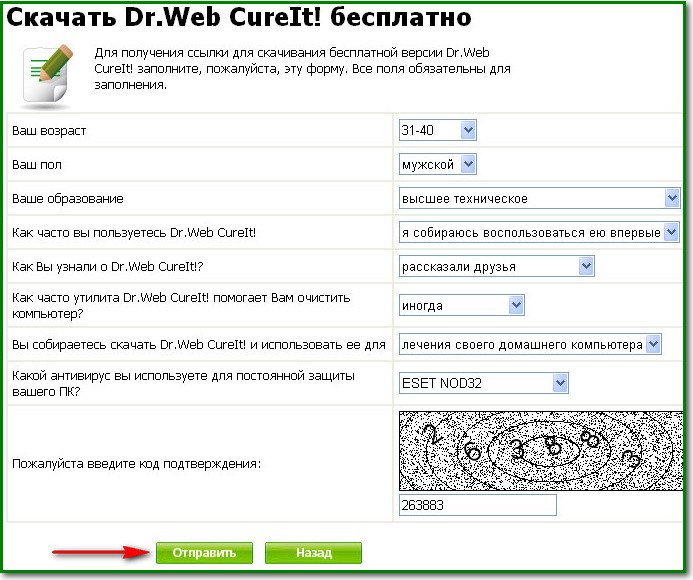

скачиваем утилиту. Использовал её много раз, можно сказать в боевых условиях и довольно успешно, самое главное её постоянно обновлять, то есть постоянно скачивать заново, носить её можно постоянно на своей флешке.

Запускаем нашу утилиту и сразу возникает окно Dr.Web CureIt запущен в режиме усиленной защиты, если нажмём ОК , утилита начнёт проверку компьютера на вирусы в режиме усиленной защиты, но мы до конца этой проверки работать в операционной системе не сможем, можете выбрать этот вариант, если сейчас вам компьютер не нужен, но хочу сказать по эффекту он не сильно отличается от другого не усиленного- нажмём отмена.
В этом окне, если мы лечим домашний компьютер, нажимаем нет.



Запускается проверка нашего компьютера на вирусы , так же мы с вами сможем на нём работать. Сначала будет произведена быстрая проверка на вирусы оперативной памяти, объектов автозапуска, загрузочных секторов дисков и всех мест, где особенно любят гнездиться вирусы. Не обращайте внимания на окна Windows XP, всё так же работает и в Windows 7.

После проведения быстрой проверки можно запустить полную проверку. Полная проверка, отмечаем пункт и нажимаем на кнопку начать, происходит полная проверка на вирусы нашего компьютера.

Так же мы можем запустить выборочную проверку нашего компьютера на вирусы, например выберем диск С и нажмём проверить или папку WINDOWS, или допустим нашу флешку.

Флешка спасения Dr.Web LiveUSB . Как создать и как пользоваться. Опять страница свободных загрузок, нажимаем Dr.Web LiveCD,

в левой части открывшегося окна выбираем Dr.Web LiveUSB.

Скачать Dr.Web LiveUSB бесплатно,


загружаем и запускаем программу Создать Dr.Web LiveUSB, предварительно вставив флешку в USB порт, данные с флешки всё-таки лучше скопировать в безопасное место, несколько минут и флешка спасения готова, использовать её можно как и диск восстановления.

Dr.Web LiveCD, вот это серьёзное оружие, применяется на случай военных действий, когда враг застал нас врасплох и ни каких альтернативных вариантов нет, и на переговоры идти ни кто не собирается, или мы или они-вирусы. Скачиваем iso образ диска восстановления (самое главное запомните, пользоваться данным диском через месяц не стоит, так как вирусные базы на нём устареют, лучше будет скачать заново). В верхней части страницы загрузок сайта Dr.Web (ссылка в начале статьи) нажимаем на Dr.Web LiveCD,

далее Скачать Dr.Web LiveCD бесплатно.





Далее прожигаем его на компакт-диск. Не знаете как? Читайте у нас: Как записать образ iso на диск.
Теперь вставляем наш диск спасения в дисковод и перезагружаемся. Если не знаете как выставить на компьютере загрузку с диска, так же читаем у нас. BIOS: Загрузка с диска.
После перезагрузки у вас должно появиться меню выбора загрузки Dr.Web LiveCD. Лучше выбрать первый пункт нормальный режим.

- Dr.Web-LiveCD (Default) нормальный режим с графическим интерфейсом.
- DrWeb-LiveCD (Advanced) консольный режим
- Start Local HDD вы раздумали проверять компьютер на вирусы.
- Testing Memory тест оперативной памяти на вирусы
Нажимаем Enter, загружается почти нормальный рабочий стол, хотя первый раз и не понять что к чему, так как он сделан на базе Linux, но сейчас разберёмся. В первую очередь после загрузки перед нами возникает окно Dr.Web Control Center for Linux, для полной проверки компьютера нужно нажать кнопку Scanner или Switch to .

Далее ставим галочки на нужных нам дисках и папках, а лучше для полной проверки везде и нажимаем на кнопку Начать сканирование begin the scan .

Происходит проверка нашего компьютера на вирусы, в случае их нахождения они будут удалены.

Совсем лишнее мне кажется настраивать сетевое подключение и выходить в интернет, так как диск восстановления вы скачали не давно.
Что бы проделывать различные операции с файлами например переносить их из одного раздела на другой, копировать на флешку и так далее, нужно воспользоваться встроенным файловым менеджером Midnight Commander.


Так же можно создать загрузочную флешку нажав на рабочем столе Create LiveUSB и проверить например на вирусы свой нетбук, на котором нет дисковода.
Ещё может нам здесь пригодиться Безопасный режим, если в нормальный режим вы загрузиться не сможете. Выбираем DrWeb-LiveCD (Advanced),

далее Safe Mode .

Здесь можем выбрать прямо на английском полное сканирование компьютера Start Dr.Web Scanner.

Или переключимся на Русский язык.


Как видим здесь практически то же самое, например выберем Сканировать и запустится проверка вашего компьютера на вирусы, при их обнаружении они будут удалены.
Прежде чем переходить к тому как проверить компьютер на вирусы онлайн, рекомендую прочесть немного теории. Прежде всего, выполнить полностью онлайн проверку системы на вирусы нельзя. Можно проверить отдельные файлы, как это предлагает, например VirusTotal или Kaspersky VirusDesk: вы загружаете файл на сервер, он проверяется на вирусы и предоставляется отчет о наличии в нем вирусов. Во всех остальных случаях, онлайн проверка означает, что все-таки придется загрузить и запустить какое-то программное обеспечение на компьютере (т.е. своего рода антивирус без установки на компьютер), так как необходим доступ к файлам на компьютере, которые нужно проверить на вирусы. Ранее существовали варианты с запуском проверки в браузере, но и там требовалась установка модуля, дающего доступ онлайн-антивирусу к содержимому на компьютере (сейчас от этого отказались, как от небезопасной практики).
В дополнение, отмечу, что если ваш антивирус не видит вирусов, но при этом компьютер ведет себя странно — появляется непонятная реклама на всех сайтах, не открываются страницы или нечто подобное, то вполне возможен вариант, что вам требуется не проверка на вирусы, а удаление вредоносного ПО с компьютера (которое не является в полном смысле этого слова вирусами, а потому и не находится многими антивирусами). В этом случае настоятельно рекомендую использовать вот этот материал: Средства для удаления вредоносных программ. Также может заинтересовать: Лучший бесплатный антивирус, Лучший антивирус для Windows 10 (платные и бесплатные).
Таким образом, если нужна онлайн проверка на вирусы, знайте о следующих моментах:
- Нужно будет загрузить какую-то программу, не являющуюся полноценным антивирусом, но содержащую антивирусную базу или имеющую связь онлайн с облаком, в котором эта база находится. Второй вариант — загрузить подозрительный файл на сайт для проверки.
- Обычно, такие загружаемые утилиты не конфликтуют с уже установленными антивирусами.
- Используйте только проверенные способы для проверки на наличие вирусов — т.е. утилиты только от производителей антивирусов. Легкий способ узнать сомнительный сайт — наличие посторонней рекламы на нем. Производители антивирусов зарабатывают не на рекламе, а на продаже своих продуктов и они не станут размещать рекламных блоков на посторонние темы на своих сайтах.
Если эти пункты ясны, переходим непосредственно к способам проверки.
ESET Online Scanner
После запуска ESET Online Scanner вы можете настроить желаемые параметры проверки, в том числе включить или отключить поиск потенциально нежелательных программ на компьютере, сканирование архивов и другие опции.

Затем происходит типичная для антивирусов ESET NOD32 проверка компьютера на вирусы, по результатам которой вы получите подробный отчет о найденных угрозах.

Panda Cloud Cleaner — облачная проверка на вирусы
Ранее, при написании первоначального варианта этого обзора, у производителя антивирусов Panda был доступен инструмент ActiveScan, который запускался прямо в браузере, на текущий момент его убрали и теперь осталась лишь утилита с необходимостью загрузки модулей программы на компьютер (но работает без установки и не мешает работе других антивирусов) — Panda Cloud Cleaner.

Суть работы утилиты та же самая, что и в онлайн сканере от ESET: после загрузки антивирусных баз начнется проверка вашего компьютера на имеющиеся в базах угрозы и будет представлен отчет о том, что было найдено (по нажатию на стрелку можно ознакомиться с конкретными элементами и очистить их).

Следует учитывать, что пункты, обнаруживаемые в разделах Unkonown Files и System Cleaning не обязательно имеют отношение к угрозам на компьютере: в первом пункте указываются неизвестные файлы и странные для утилиты записи в реестре, во втором — возможности очистки места на диске от ненужных файлов.
F-Secure Online Scanner
Не очень известный у нас, но очень популярный и качественный антивирус F-Secure предлагает также утилиту для онлайн проверки на вирусы без установки на компьютер — F-Scure Online Scanner.

Использование утилиты не должно вызвать сложностей в том числе и у начинающих пользователей: все на русском языке и максимально понятно. Единственное, на что стоит обратить внимание, что по завершении проверки и очистки компьютера, будет предложено посмотреть другие продукты F-Secure, от которых можно отказаться.
Бесплатный поиск вирусов и шпионских программ HouseCall
Еще одна служба, позволяющая осуществить веб-проверку на наличие вредоносного программного обеспечения, троянов и вирусов — это HouseCall от Trend Micro, также довольно известного производителя антивирусного программного обеспечения.

Программа не оставляет следов в системе и это хороший ее плюс. Для поиска вирусов, также как и в некоторых уже описанных решения, используются облачные антивирусные базы, что обещает высокую надежность программы. Кроме этого, HouseCall позволяет и удалить найденные угрозы, трояны, вирусы и руткиты с компьютера.
Microsoft Safety Scanner — проверка на вирусы по запросу

Загрузка Microsoft Safety Scanner

Kaspersky Security Scan
Бесплатная утилита Kaspersky Security Scan также предназначена для быстрого выявления распространенных угроз на компьютере. Но: если ранее (при написании первой версии этой статьи) утилита не требовала установки на компьютер, то теперь это полноценная устанавливаемая программа, просто без режима проверки в реальном времени, более того, устанавливает с собой и дополнительное ПО от Касперского.

McAfee Security Scan Plus
Еще одна утилита с аналогичными свойствами, не требующая установки и проверяющая компьютер на наличие разного рода угроз, связанных с вирусами — McAfee Security Scan Plus.

Я не стал экспериментировать с данной программой для онлайн проверки на вирусы, потому как, судя по описанию — проверка наличия вредоносных программ — это вторая функция утилиты, приоритетной же является сообщать пользователю об отсутствии антивируса, обновленных баз, параметров брандмауэра и т.д. Тем не менее, об активных угрозах Security Scan Plus также сообщит. Программа не требует установки — достаточно ее просто скачать и запустить.
Онлайн проверка на вирусы без скачивания файлов
Ниже — способ проверить отдельные файлы или ссылки на сайты на наличие вредоносных программ полностью онлайн, без необходимости скачивать что-либо на свой компьютер. Как уже отмечалось выше, так вы можете проверить только отдельные файлы.

Kaspersky Virus Desk — сервис, очень похожий по использованию на VirusTotal, но проверка проводится по базам антивируса Касперского.

Подробно о сервисе, его использовании и результатах проверки — в обзоре Онлайн проверка на вирусы в Kaspersky VirusDesk.

Дополнительная информация
Помимо перечисленных утилит, при возникновении подозрений на вирусы и в контексте онлайн проверки на вирусы могу рекомендовать:
- CrowdInspect — утилита для проверки запущенных процессов в Windows 10, 8 и Windows 7. При этом отображает информацию онлайн баз о возможных угрозах со стороны запущенных файлов.
- AdwCleaner — самое простое, быстрое и очень эффективное средство для удаления вредоносных программ (в том числе тех, которые антивирусы считают безопасными) с компьютера. Не требует установки на компьютер и использует онлайн-базы нежелательных программ.
- Загрузочные антивирусные флешки и диски — антивирусные ISO образы для проверки при загрузке с флешки или диска без установки на компьютер.
А вдруг и это будет интересно:
Почему бы не подписаться?
Рассылка новых, иногда интересных и полезных, материалов сайта remontka.pro. Никакой рекламы и бесплатная компьютерная помощь подписчикам от автора. Другие способы подписки (ВК, Одноклассники, Телеграм, Facebook, Twitter, Youtube, Яндекс.Дзен)
21.10.2016 в 13:55
Ахахах , просто рыдаю с местных! Возвращайтесь к счётам , не нужны вам компьютеры , Не НУЖНЫ…
павел
20.01.2016 в 16:34
Dmitry, здравствуйте. Подскажите мне пожалуйста как я могу решить такую проблему. Пришло письмо на электронку, открыл и подхватил такую заразу. Фильмы, фото, музыка а главное документы теперь не открываются, куча цифр букв.
Ответ простой , не нужно переходить по ссылкам из писем незнакомых людей как минимум, и архивы открывать! любознательный наш, у вас шифровальщик, решения нет, проститесь с файлами и открывайте дальше ссылки от левых людей
22.10.2016 в 07:35
Сергей, вы несправедливы.
А вдруг Павлу 12 лет? Или 60? Т.е. либо не набрался опыта еще, либо уже тяжело его набираться. Или просто недавно появился домашний компьютер, а до этого особого опыта общения с ним не было.
07.11.2019 в 01:40
Спасибо огромное Дмитрий, а всем очень умным добрее надо быть. Да, мне 65, и я не хочу сидеть на лавке около подъезда, мне в сети интересней, да и внукам со мной. Да я чайник-чайник, и спасибо этому сайту могу что-то сама сделать, а не бегать с вопросами. Пользуюсь много лет и спасибо огромное за создание, обучение новости, за ваши знания и время и желание помочь всем. Верю, что вся потраченная энергия возвращается. СПАСИБО.
07.11.2019 в 09:28
Спасибо вам за отзыв!
17.11.2016 в 14:20
18.11.2016 в 09:58
28.12.2016 в 21:15
Доброго времени суток, Дмитрий ! Может сталкивались с таким:
по пути C:\ Users\ Дмитрий\ AppData\ Local, на моем ноуте, появилось куча папок вида —
Tempzxpsign0af9db298dda4dea;
Tempzxpsign0c11005427826ac8
32 штуки.
Что это может быть?
и, кажется их ряды пополняются..
Заранее благодарен, вне зависимости от результата!
29.12.2016 в 10:33
29.12.2016 в 22:25
Доброго времени суток, Дмитрий!
Спасибо вам за советы! Всё вами описанное попробовал и выдохнул с облегчением — вирусов не оказалось.
Покопался ещё, и , вроде ответ нашёл (на форуме графических дизайнеров. На каком, не вспомню, дело было в 3 часа ночи после 4 часов поиска, голова была в тумане!)
Так вот : говорят, что эти папки создает Adobe Illustrator (я его как раз юзаю) последних версий при запуске.
Там был совет как сделать так, что бы эти папки падали в папку темп (при помощи изменения переменных сред), я совет применил.
Далее посмотрим, пока еще не запускал иллюстратор.
Спасибо за ваши труды, они мне помогают каждый день!
01.01.2017 в 18:40
Подскажите как решить проблему на компьютере при запуске пишет работа проводник завершена, в рестре все нормально проверял avz нашел вирус в папке drivers и просит перезагрузить компьютер я перезагружаю но всё как было на месте и при повторной проверке то же самое, помогите что делать?
01.01.2017 в 18:42
вот путь к которому находит avz C:\Windows\system32\DRIVERS\klhk.sys
03.01.2017 в 09:11
Этот файл — часть антивируса касперского. не стоит с ним ничего делать (при условии, что стоит касперский)
23.07.2017 в 13:31
Здравствуйте, Дмитрий! Не вам, вашим читателям рекомендую:
онлайн-проверка на вирусы 1. virustotal.com/ (о нем вы сказали) , 2. metadefender.com. 3. Jotti’s malware scan — virusscan.jotti.org/ru, проверка производится на основе нескольких антивирусных движков (60, 40, 18), и это надежней, чем один Kaspersky Virus Desk или Dr.Web.
наиболее популярные антивирусные сканеры: Dr.Web CureIt!, Kaspersky Virus Removal Tool, Malwarebytes Free, Malwarebytes AdwCleaner, HitmanPro, Zemana AntiMalware, Comodo Cleaning Essentials, Emsisoft Emergency Kit, ESET Online Scanner. Разумеется, это моя личная точка зрения.
25.07.2017 в 11:13
А у меня Dr.Web CureIt! удалил всё что нужно и не нужно, пришлось восстановление делать
29.07.2017 в 17:18
11.08.2017 в 17:51
Он самостоятельно Ничего не удаляет, а даёт выбор пользователю поставить галочки возле тех, которые пользователь ЗАхочет удалить. То есть после сканирования ничего не удалять (ну кроме явных вирусов), а потом по отчёту\логу сканирования проверить вручную обнаруженные угрозы, ну а далее повторно запустить сканер и удалить\не удалить.
30.10.2017 в 20:33
Здравствуйте скачала каперский скан. он нашел 12 проблем Но я сомневаюсь не ошибается ли сканер. Нашел вот такие проблемы подмена проводника автозапуск с дисков включено кэширование данных по защищённому каналу Может ли сканер ошибиться ведь я и доктор вебом проверяла все чисто.
31.10.2017 в 10:51
Автозапуск и кэширование данных — это не совсем проблемы, а потенциальные уязвимости, которые по факту будут найдены на почти любой системе.
А вот что там с подменой проводника — не ясно, тут бы детали, в теории может быть проблемой.
24.12.2017 в 10:00
Здравствуйте! На рабочем столе ноутбука все ярлыки браузеров иконки программ вдруг поменяли свою форму и приобрели форму блокнота за исключенyием значков страниц браузера гугл через которые можно выйти в интернет При попытке запустить со стола любой браузер (google xrom тоже) или программу через ярлык выскакивает сообщение что этот файл с расширением ЕХЕ Попытка сканирования Dr Beb. Eset online scanner не пошла, опять ЕХЕ не позволяет запустить пограммы, откат системы тоже ни чего не дал, обновление системы с сохранением файлов и настроек сорвался В интернете подобные случаи есть и решаются используя соответствующие программы В моем же случае пресловутое ЕХЕ на открывает ни одну программу Если можете- помогите
25.12.2017 в 09:24
С этой страницы tenforums.com/tutorials/8703-restore-default-file-type-associations-windows-10-a.html скачайте два файла — для LNK и для EXE, выполните их для исправления ассоциаций файлов.
08.05.2018 в 22:20
То что искал. Благодарю за страничку. +1
18.01.2019 в 17:44
16.05.2019 в 18:39
После проверки ESET онлайн, защитник Windows пишет следующее: группа или ресурс не находится в нужном состоянии для выполнения требуемой операции, т.е. проверки. Что делать подскажите?, и если ESET удалил что то у защитника, как вернуть обратно, и будут ли проблемы с определением вирусов на данный момент?
17.05.2019 в 11:12
07.02.2020 в 09:16
17.04.2020 в 14:31
Добрый день! В чем может быть проблема? При включении ноутбука win 10 и нажатия Ctrl+V вставляется какой-то рекламный спам-текст про какой-то сайт.
Сканил Нод 32 (установленным), прогой от Каспера, ADW, они находили угрозы и удаляли их, но все равно проблема осталась… Бразуер Google Chrome Версия 81.0.4044.92 тоже переустанавливал.
17.04.2020 в 16:03
А если что-то другое скопировать в буфер обмена? То все равно меняется на тот текст?
Читайте также:


